удаление приложений телевизор lg
Сообщество любителей webOS-телевизоров LG
Как удалить приложение из телевизора
Как удалить приложение из телевизора
Проще всего удалить приложение из телевизора LG на webOS с помощью пульта Magic Remote. Прокрутите полоску приложений до правой части, там вы увидите более мелкие иконки приложений. Нажав и удерживая курсор на том приложении, которое нужно удалить, поднимите значок вверх. Теперь вы можете либо переместить значок на другое место в списке, либо удалить приложение с помощью маленького крестика над его значком. Нажмите «х» чтобы удалить приложение.
Чтобы удалить приложение с помощью обычного пульта LG:
1. Зайдите в меню приложений, выберите, то, которое хотите удалить и нажмите два раза стрелку вверх, до появления над приложением белого крестика с физиономией, после этого нажмите кнопку «Ок».
2 Подтвердите удаление приложения, выбрав кнопку «Удалить».
Видео удаления приложения из телевизора LG с webOS 1.0-2.0:
Видео удаления приложения из телевизора LG с webOS 3.0-5.0:
Как удалить приложение из телевизора
Спонсор » 22 июн 2014, 14:09
Re: Удаление приложений, установленных из LG Store
Re: Удаление приложений, установленных из LG Store
Re: Удаление приложений, установленных из LG Store
Удаление приложений.
Re: Удаление приложений в webOS (установленных из LG Store)
Re: Удаление приложений в webOS (установленных из LG Store)
Долгое время работало нормально, но не так давно начало безбожно глючить приложение Мегафон ТВ. Постоянно пишет что нет каких-то session cookie и тому подобное, после каждой перезагрузки слетает регистрация. Так вот, на фоне этого решил переустановить программу, и больше часа промучавшись с телевизором так и не нашел способа удалить приложение.
Точно помню, что раньше была возможность и закрыть приложение, и перенести его вправо-влево на удобную позицию. Сейчас вообще ничего подобного нет. Нажатие на кнопку вверх один раз приводит к тому, что появляется верхнее меню, после чего нажимай, не нажимай, результата нет. Удаления программ в LG Store также не предусмотрено.
В случае с приложением от мегафона, кроме того, совершенно странное поведение кнопки выход. Если ее нажимать, то на некотором этапе появляется меню Выйти? да нет, нажать на которые возможности нет, при нажатии на ок кнопка не нажимается, а появляется просто смарт меню. Глючно все ужасно стало в общем с некоторых пор.
Как быть? Могу снять на видео, кто не верит в такое.
Re: Удаление приложений в webOS (установленных из LG Store)
Как удалить приложение на смарт тв lg
В этой статье речь пойдет об удалении приложения на телевизоре lg смарт ТВ, купленном в 2018 году, на прошивке WebOs 4.1.3. Данный способ подойдет для телевизоров с более ранней версией прошивки, например 3.0 и других моделей телевизоров годов 2016-2020. Удалить приложение со смарт тв lg очень просто и бесплатно, достаточно выполнить несколько действий описанных ниже по тексту.
Зачем вообще удалять приложения
Что нужно сделать, чтобы удалить приложения с телевизора lg smart tv webos
На этом приложение удалено с вашего телевизора. Память стала немного больше и теперь можно увидеть, что телевизор стал работать быстрее.
Удаление приложений с помощью мышки
Для удаления приложений можно использовать мышку, для удобства. Можно использовать как проводную, так и без проводную мышь, подключив адаптер — блютуз приемник в разъем usb на задней крышке или сбоку телевизора.
Мышкой делается все точно также, только вместо Кнопки ОК используется левая клавиша, а вместо указателей влево вправо используется перемещение мышки влево вправо.
Если использовать мышь для управления телевизором, учтите что правая кнопка и специальные кнопки мыши не работают. Об этом сказано в руководстве пользователя телевизора лджи
Примечание
Не все приложения можно удалять. Например, системные приложения уже встроенные в операционную систему WEBOS удалить не получится. К таким приложениям относятся, например LG Connect Store или менеджер подключений.
Удаление приложений на LG Smart TV
Современные телевизоры LG Smart TV функционируют на сложной операционной системе, которая делает их не просто приёмником телевизионных каналов, а приближает к смартфонам. Из этого следует, что такое оборудование должно периодически обновляться, память его не безграничная, и все приложения, которые были некогда установлены, можно удалить.
Каждый владелец такого телевизора имеет возможность подстроить его индивидуально под себя, руководствуясь своими предпочтениями, то есть выбрать, какие именно приложения ему необходимы. Для их установки необходима регистрация в LG Apps, и, как показывает практика, обычно те, кто сталкивается с технологиями Смарт ТВ, ошибочно или не совсем корректно в первое время устанавливают себе то, что им не нужно. Кроме того, со временем необходимость в том или ином продукте может исчезнуть, особенно это касается игр.
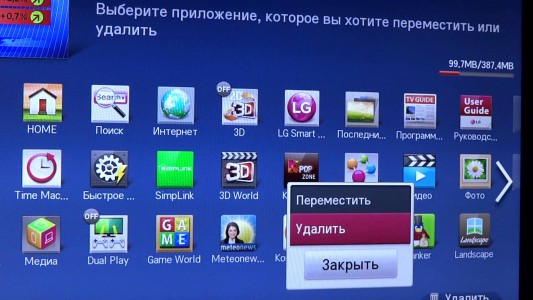
Процедура удаления
В первую очередь, перед тем как удалить приложения на Смарт ТВ LG, следует чётко определить, действительно ли это необходимо. Актуальной такая потребность становится, если:
На телевизоре закончилась свободная память;
Использовать установленные приложения стало неудобно из-за большого их количества (поскольку на той же первой странице может быть выведено ограниченное число ярлыков, чем их больше, тем дольше и сложнее искать нужные, соответственно, это некомфортно и многих раздражает).
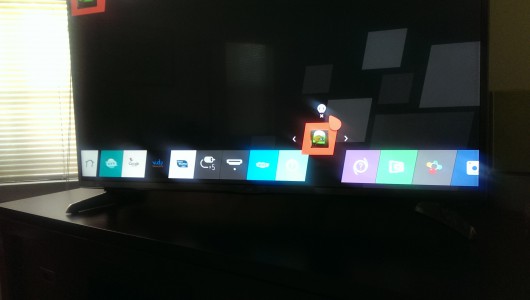
Удаление приложений – способы:
С помощью пульта дистанционного управления войти в меню приложений и выбрать из них то, которое подлежит удалению. Перетащить его к верхнему правому углу, пока на экране не появится сообщение с текстом об удалении. Не отпуская ярлык, перетащить его туда, куда указывает подсказка;
Зайти на страницу с приложениями и нажать с пульта ДУ кнопку «Изменить» (верхний правый угол). Выбрать ярлык приложения, которое нужно убрать, нажав в списке действий пункт «Удалить»;
Наиболее простой вариант – перетаскивание ненужных виджетов прямо на кнопку «Удалить», которая находится в правом нижнем углу.
 Особенности процедуры
Особенности процедуры
Несмотря на то, что каждая программа на телевизоры ЛЖ устанавливается в результате проделывания целого ряда действий, не говоря уже о необходимости регистрации, удаление каждой довольно простая и быстрая процедура, одинаковая для всех приложений. Так, если для установки требовалось зайти в магазин с приложениями, рассортировать их, выбрать необходимое, ознакомиться с описанием, пройти процедуру соглашения, скачать и установить программу в ручном режиме, всё, что потребуется для удаления в случае с LG, – это пульт дистанционного управления и две минуты времени.
Взяв пульт ДУ, всё делается через меню. Необходимо найти ненужное более приложение, нажать дважды стрелку вверх, пока над ярлычком не появится белая физиономия с крестиком, и кликнуть кнопку ОК. Подтверждается действие кликом на всплывшую кнопку Удалить.
Если приходится иметь дело с пультом Remote Magic LG, нужно войти в пункт меню приложений, отыскать то, которое подлежит удалению, навести на него курсором. После появления стрелки вверх следует на неё нажать до появления крестика, за которой сразу появится вопрос о том, действительно ли пользователь желает удалить выбранную программу. Подтверждается действие нажатием на кнопку «Удалить».
Как удалить приложение с телевизора LG
Благодаря интеграции интернета современные телевизоры LG Smart TV превратились в многофункциональные устройства, при помощи которых можно не только смотреть цифровые и спутниковые каналы, но и пользоваться возможностями интерактивных сервисов – приложений и игр, а также общаться в социальных сетях, просматривать медиаконтент и многое другое.
Это стало возможным благодаря специально разработанной для телевизоров LG операционной системе WebOS. Она относится к операционным системам с открытым кодом. Это означает, что сторонние разработчики могут создавать приложения для телевизоров LG Smart TV. Плюсы этого очевидны: владельцам смарт-телевизоров доступно большое количество приложений, из которых он может выбрать сервисы и игры исходя из своих интересов.
Но время от времени неиспользуемые приложения с телевизора нужно удалять. Несмотря на то, что производители телевизоров LG снабдили устройства большим объемом памяти, из-за чрезмерного количества установленных приложений и игр она может переполниться, что приведет к ухудшению качества работы телевизора.
Как понять, что в телевизоре LG переполнена память?
Если вы сталкивались с одним или несколькими вышеперечисленными проблемами, то вам нужно очистить память вашего телевизора. И самый простой способ – удалить ненужные приложения.
Удаление приложений с телевизора LG Smart TV: пошаговая инструкция
Самый простой способ удаления приложений с телевизора LG Smart TV.
Удаление приложений с телевизора LG при помощи пульта LG Magic Remote:
Если вы пользуетесь пультом ДУ LG Magic Remote, то удалять ненужные приложения с его помощью так же просто.
Удаление приложения на телевизоре LG Smart TV
Сегодня в продаже присутствует огромное количество современных моделей телевизоров, которые поддерживают функцию SMART TV. Компания LG не стала исключением и начала выпускать устройства, в основе которых лежит работа достаточно сложной операционной системы. За счет этого телевизоры данного производителя перешли из категории простых приемников каналов на новый уровень, который можно сравнить с умными смартфонами.
Если учесть вышесказанное, то можно понять, что оборудование такого типа необходимо регулярно обновлять и совершенствовать. При этом не стоит забывать, что такие изменения будут влиять на то, какое именно количество памяти будет занято. Для того, чтобы хватало памяти на установку новых приложений или же их обновление (даже того же интернет-браузера), старые программы время от времени нужно будет удалять. Настроить умный телевизор не очень сложно. При этом можно учитывать собственные вкусы и предпочтения, чтобы подобрать наиболее подходящие приложения в каждом индивидуальном случае.
Память Смарт ТВ не безгранична и иногда для того, чтобы установить новое приложение, придется удалять старые, которыми вы не пользуетесь.
Особенности настройки приложений
Для того, чтобы установить и настроить необходимые пользователю приложения, необходимо в первую очередь зарегистрироваться в LG Apps. Достаточно часто, когда дело доходит до установки приложений на телевизоры с технологией SMART TV, пользователи могут выбрать совершенно не те приложения, которые могут им потребоваться в дальнейшем. Не стоит также забывать о том, что со временем потребность в каком-то определенном приложении может исчезнуть. Чаще всего это происходит с установленными ранее играми. При этом важно обратить внимание на то, что любой телевизор имеет определенный объем памяти.
Таким образом, чтобы всегда была возможность установить новое необходимое приложение, удалять ненужные программы стоит хотя бы раз в месяц. Сделать это достаточно просто и об этом поговорим дальше.
Как определить, что нужно удалить приложения
В первую очередь стоит определиться с тем, есть ли необходимость в удалении тех или иных программ, которые были установлены на телевизор с функцией Смарт ТВ. Потребность в удалении возникает в следующих ситуациях:
Даже если учитывать тот факт, что небольшие программы не будут заниматься на телевизоре слишком много памяти, время от времени все же их стоит чистить.
Для того, чтобы удалить какое-либо приложение, которое предварительно было установлено на телевизор под управлением WebOS от LG, понадобится смартфон, который поддерживает операционную систему Anroid. На телефон при этом необходимо установить специальное приложение TV Remote. Также обязательно потребуется самый простой ПДУ и специальный пульт для управления телевизором Magic Remote.
Какие есть способы удаления приложений
Используя пульт Magic Remote, который обладает дистанционным способом управления, стоит перейти в раздел, где находятся совершенно все установленные на телевизор приложения. Дальше выбираются только те, которые необходимо удалить.
Пульт Magic Remote позволяет удобно управлять телевизором LG и он поможет вам удалить ненужные приложения.
Дальше все они или же какая-то одна определенная программа перемещаются в верхний правый угол. Делать это необходимо до тех пор, пока не появится сообщение с подтверждением удаления приложения. Стоит отметить, что кнопка должна быть нажатой все время. Затем перетаскивается ярлык на ту область, где располагается подсказка.
Для окончательного удаления страницы с программой на пульте нажимается кнопка «Изменить». После этого выбирается ярлык того приложения, которое требуется удалить и нажимается еще одна кнопка – «Удалить».
Самый простой вариант удаления той или иной программы на телевизоре LG Smart TV – это зажать ярлык определенного приложения и потом перетащить его непосредственно на значок «Удалить».
Данный значок расположен в правом нижнем углу.
Удалить программу на современном телевизоре, который поддерживает функцию Смарт ТВ достаточно просто. Важно делать это регулярно, чтобы в случае возникновения необходимости установки нового приложения, не возникало никаких сложностей или программ.



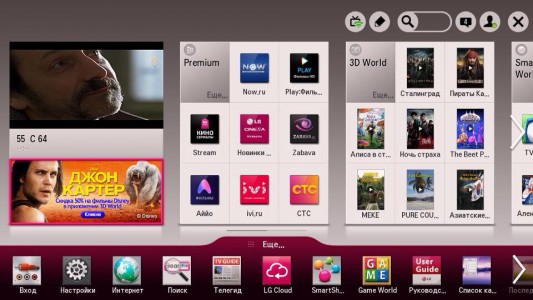 Особенности процедуры
Особенности процедуры